집 >소프트웨어 튜토리얼 >사무용 소프트웨어 >옳고 그름을 판단하기 위한 PPT 코스웨어 제작에 대한 자세한 튜토리얼
옳고 그름을 판단하기 위한 PPT 코스웨어 제작에 대한 자세한 튜토리얼
- WBOYWBOYWBOYWBOYWBOYWBOYWBOYWBOYWBOYWBOYWBOYWBOYWB앞으로
- 2024-03-26 17:26:26598검색
PHP 편집자가 세심하게 작성한 "옳고 그름을 판단하기 위한 PPT 코스웨어 만들기에 대한 자세한 튜토리얼" 바나나는 독자들이 옳고 그름을 판단하기 위해 PPT 코스웨어를 만드는 기술을 익히도록 돕는 것을 목표로 합니다. 이 튜토리얼을 통해 독자들은 참-거짓 질문을 명확하고 간결하게 디자인하는 방법과 PPT 콘텐츠를 더욱 생생하고 흥미롭게 만드는 방법을 배우게 됩니다. 교육, 훈련, 연설 등 무엇이든 이 튜토리얼에서는 PPT 제작을 보다 전문적이고 효율적으로 만들기 위한 실용적인 제작 방법과 기술을 제공합니다.
1. 그림 삽입: 삽입 - 그림, 준비된 그림을 삽입하고 끌어서 놓습니다.
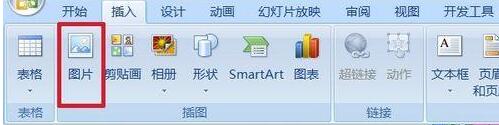
2. 입력 텍스트 상자를 배치합니다: 개발 도구 - 텍스트 상자, 마우스를 드래그하여 텍스트 상자를 꺼냅니다.
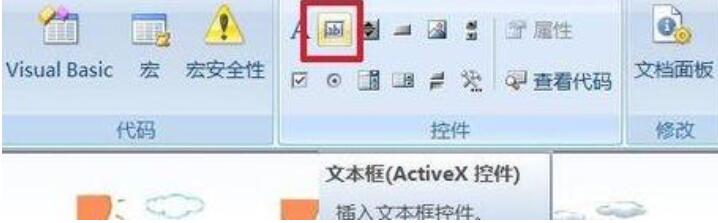
3. 텍스트 상자 속성 설정: 텍스트 상자를 선택한 후 마우스 오른쪽 버튼을 클릭하고 속성을 클릭하세요.
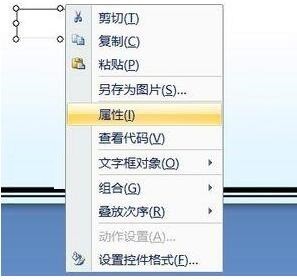
4. 속성 패널에서 글꼴 오른쪽에 있는 글꼴 설정 바를 클릭하고 나타나는 글꼴 패널에서 글꼴, 글꼴 스타일, 크기를 설정하세요.
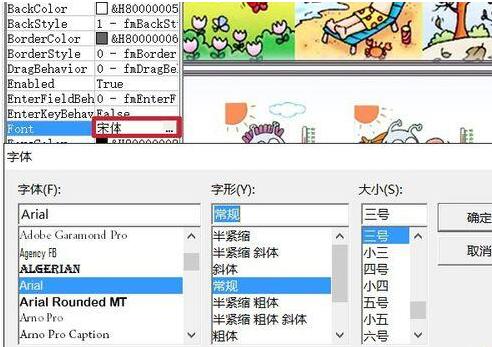
5. 물론 다른 옵션도 설정할 수 있습니다. 그림은 배경색, 배경 스타일 및 텍스트 색상에 대한 설정을 보여줍니다. 하단 프레임은 스크롤 막대입니다. 본 예시에서는 단어만 입력하였으므로 별도의 설정은 필요하지 않습니다.
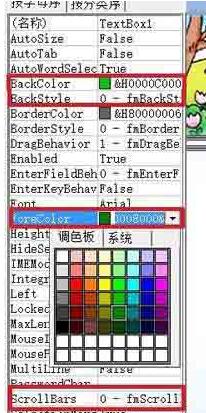
6. 3개를 복사하고 4개를 동시에 선택한 다음 시작 - 정렬 - 정렬 - 위쪽 정렬로 이동하여 가로로 배포하면 4개의 텍스트 상자가 위쪽에 정렬되고 가로로 균등하게 배포됩니다.
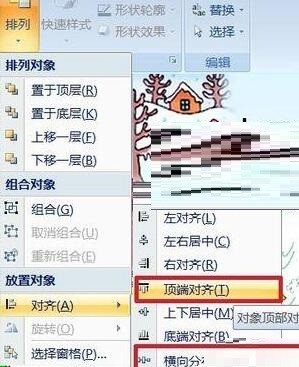
7. 옳고 그름 버튼 추가: 개발 도구 - 명령 버튼, 텍스트 상자 아래에 있는 명령 버튼을 당깁니다.
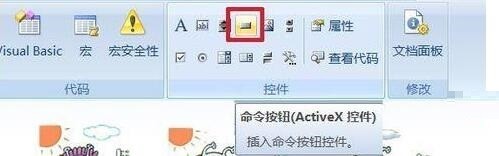
8. 버튼 텍스트 변경: 마우스 오른쪽 버튼 클릭 - 명령 버튼 개체 - 편집, 버튼이 편집 가능해지며, 클릭하여 원래 이름을 삭제하고 쓰고 싶은 이름을 입력합니다. 이 단계는 속성의 캡션에서도 수행할 수 있습니다.
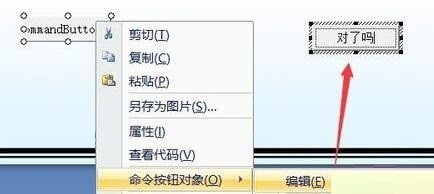
9. 속성에서 글꼴, 배경색 등을 설정할 수도 있습니다.
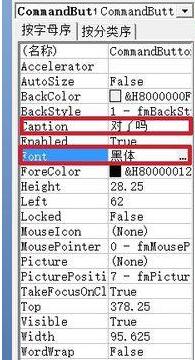
10. 명령 버튼을 두 번 클릭하고 나타나는 코드 패널에서 Private Sub CommandButton1_Click()과 End Sub 사이에 다음을 입력합니다. If TextBox1.Text = "warm" Then dd = MsgBox("You are awesome! ", vbOKCancel, "")Elsedd = MsgBox("다시 생각해 보세요", vbOKCancel, "")End 첫 번째 텍스트 상자가 TextBox1인 경우 이 코드는 다음을 의미합니다. 텍스트 상자 1의 텍스트가 [warm]이면 [ 엄청난! ] 그렇지 않으면 [다시 생각해 보세요]가 표시됩니다.
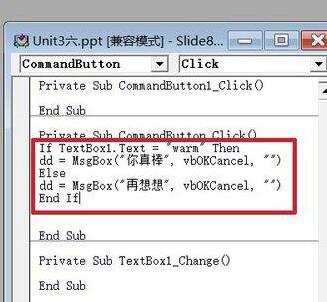
11. 위 그림과 같이 코드를 한 문장에서 다른 문장으로 변경해야 한다는 점에 유의하세요. 그렇지 않으면 오류로 판단되어 해당 내용이 빨간색으로 표시되고 편집 오류 대화 상자가 나타납니다. 그림과 같습니다.
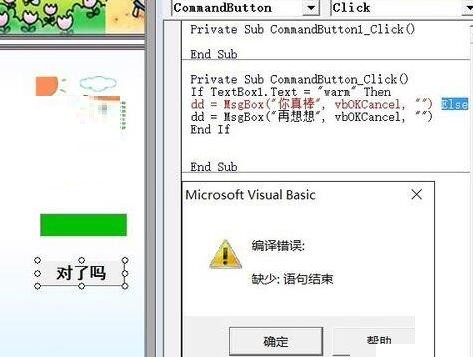
12. 세 개의 명령 버튼을 복사하여 다른 세 단어 아래에 배치하세요. 이 세 버튼의 빈 코드가 코드 패널에 표시됩니다. 버튼 1의 코드를 복사하여 붙여넣고 TextBox1과 [warm]을 변경합니다. 그게 다야. 생산을 완료합니다.
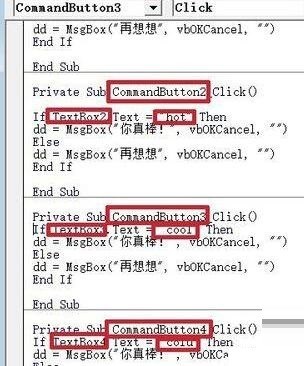
13.F5를 눌러 최종 효과를 확인하세요.
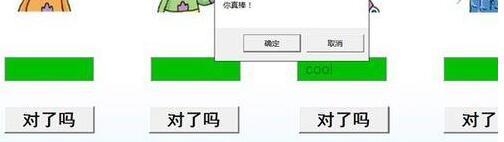
이제 막 PPT 소프트웨어를 접하게 된 여러분, 이 글에서 ppt 코스웨어를 만들어 옳고 그름을 판단하는 조작 내용을 배우고 나면 앞으로는 조작하기가 더 쉬울 것 같나요? ?
위 내용은 옳고 그름을 판단하기 위한 PPT 코스웨어 제작에 대한 자세한 튜토리얼의 상세 내용입니다. 자세한 내용은 PHP 중국어 웹사이트의 기타 관련 기사를 참조하세요!

